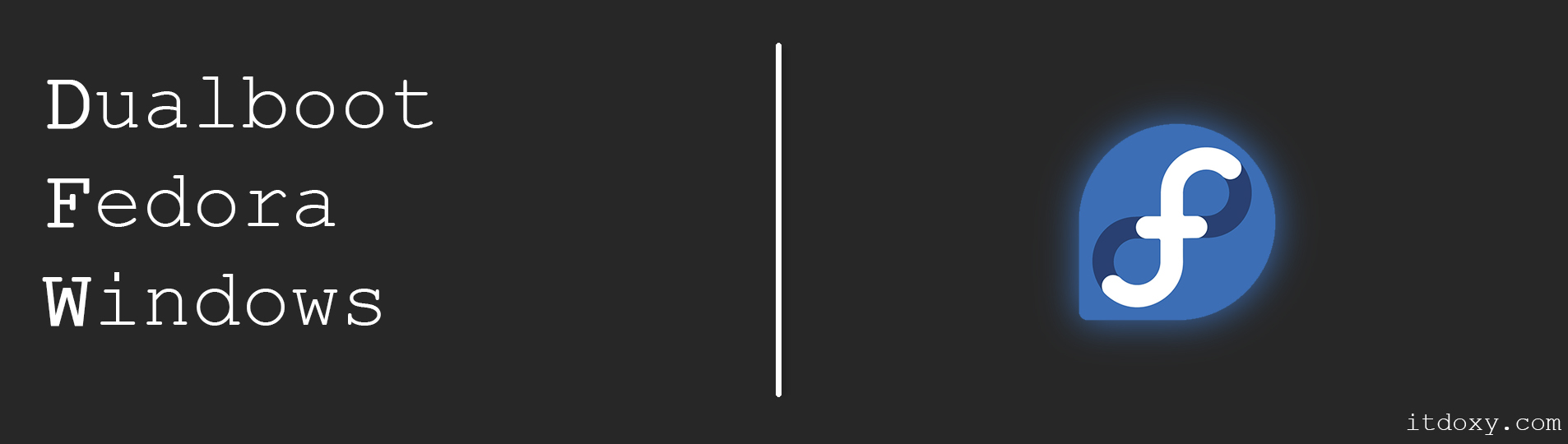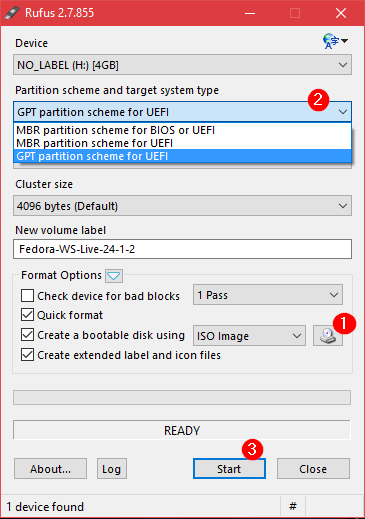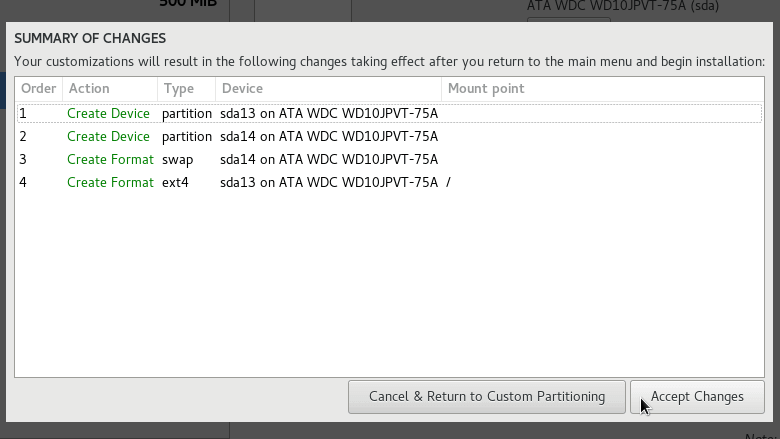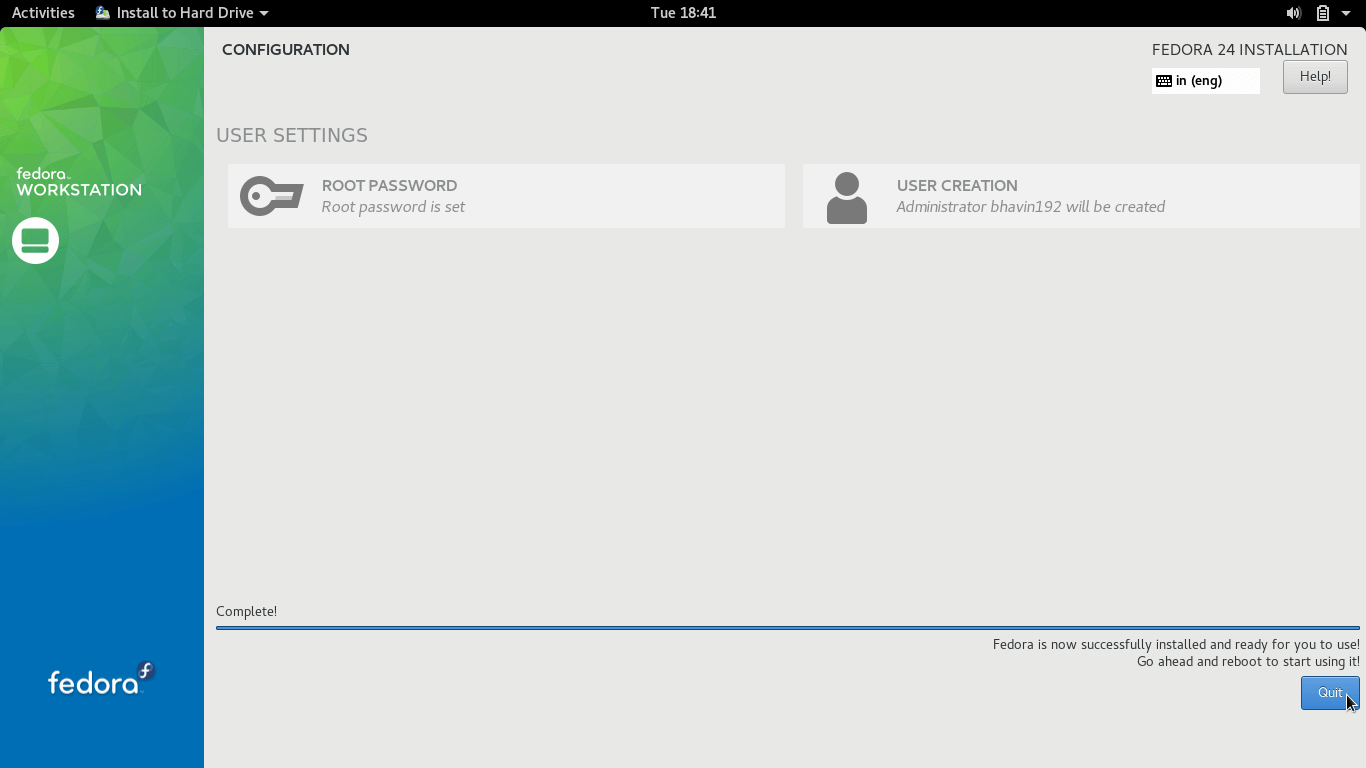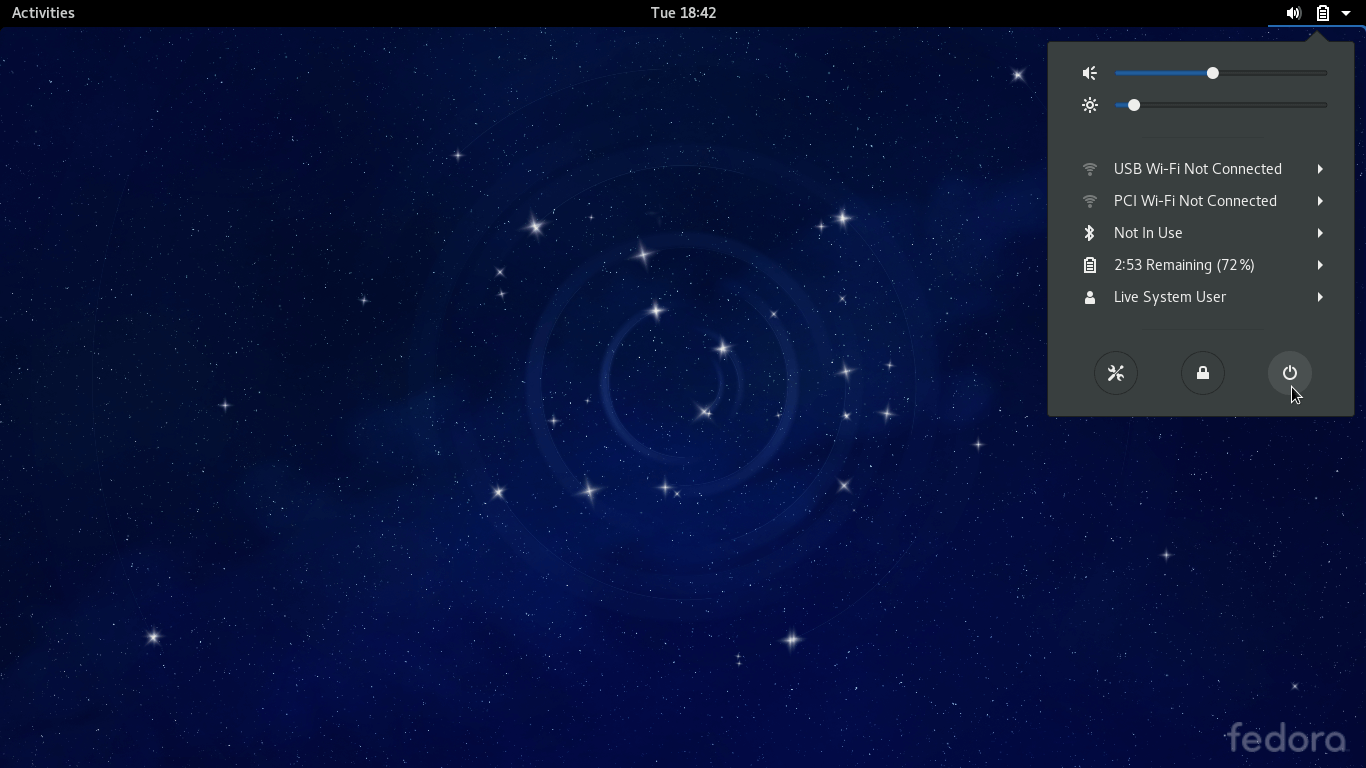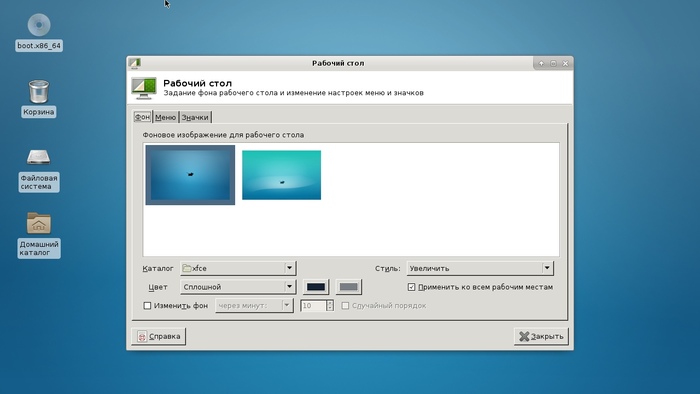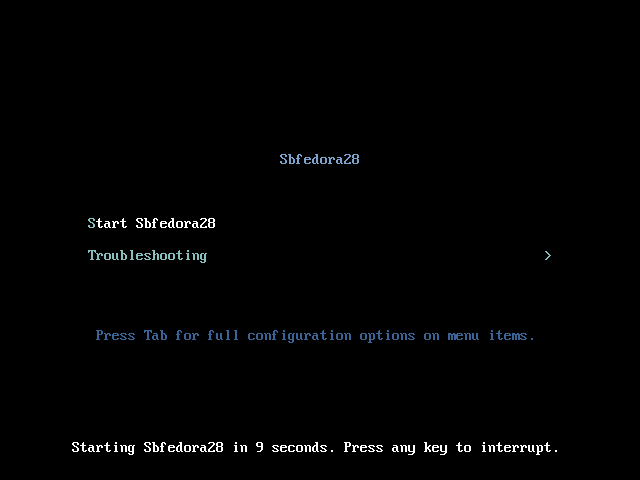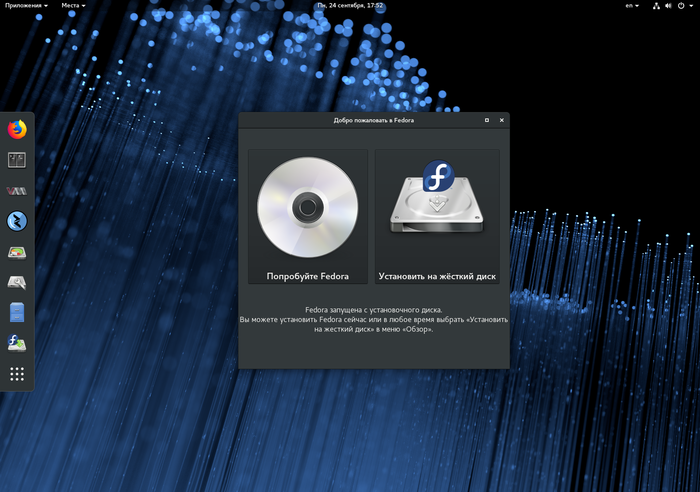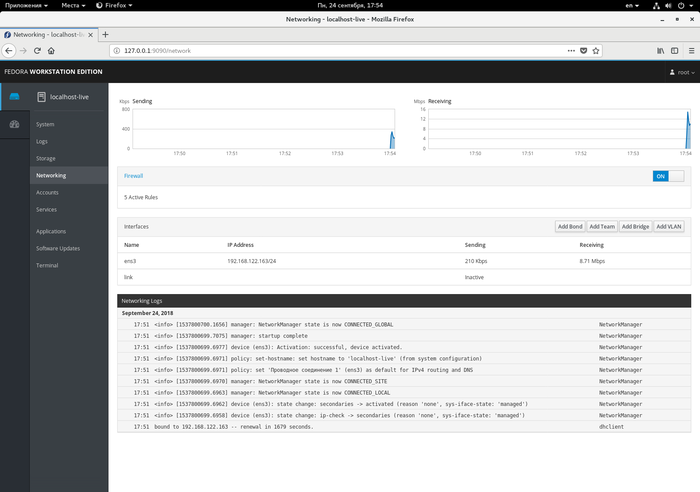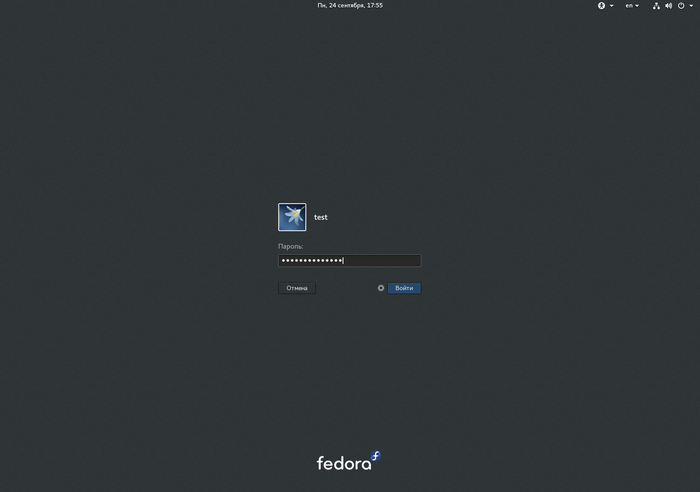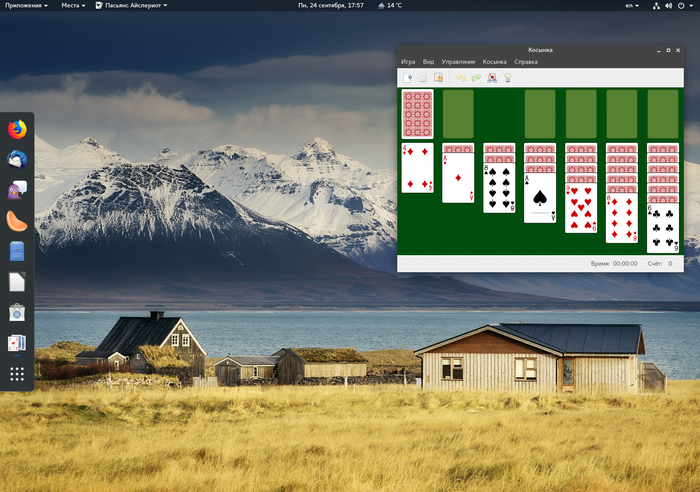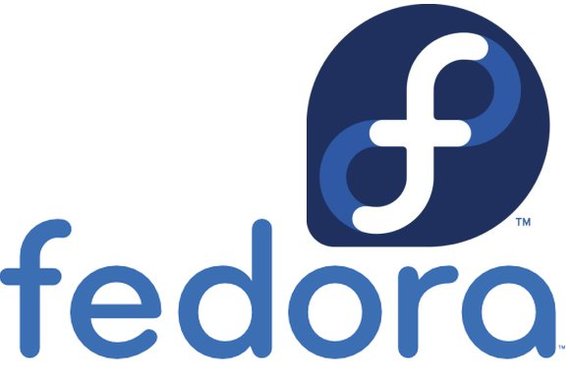как установить fedora рядом с windows
Dualboot Fedora 29 и Windows 10
Если вы хотите ознакомиться с дистрибутивами Linux, практически используемыми на всевозможных предприятиях, то идеальным вариантом послужит Fedora. Поскольку она поддерживается Red Hat, работать с ней много приятнее нежели с Ubuntu. А если дополнительно установить GNOME v3.20.2+, то система будет выглядеть просто великолепно.
Мы покажем, как грамотно сделать dualboot Windows 10 и Fedora.
P.S. Способ, приведённый в статье, подойдёт и для Fedora 28.
1. Выделение места для новой ОС#
Не сжимайте диск C, если там нет свободного места. Рекомендуется иметь минимум 30 Гб.
Вы увидите нераспределённое пространство.
2. Создание загрузочного образа#
Откройте Rufus и выберите ISO.
Если ваш жесткий диск имеет схему разделов GPT, выберите GPT partition scheme for UEFI, в противном случае оставьте всё как есть. Нажмите start, после чего ваш USB-накопитель будет отформатирован и назначен как загрузочный.
Если ОС Windows уже была установлена на ваш ноутбук, то он будет иметь GPT.
3. Загрузка в USB-накопитель#
Выберите Use a device, после чего USB drive. Или же, вы можете перезагрузить компьютер, нажимая F12 (Dell) или ESC (hp), и выбрать USB-накопитель в параметрах загрузки.
4. Установка#
Следуйте инструкциям, показанным на изображениях:
Для настройки разделов выберите Manual partitioning. Если у вас уже есть UEFI boot, тогда просто выберите существующий раздел EFI и смонтируйте его в /boot/efi.
Почему же так важно выбрать существующий системный раздел EFI нашей системы?#
ОС Windows от Microsoft испытывает проблемы, когда она видит более одного раздела EFI во время установки. На данный момент, создание другого системного раздела EFI будет работать, однако, с повторной установкой Windows могут возникнуть проблемы.
После этого мы добавим один раздел для / и один для swap (подкачки), нажав +
Лучше указать размер swap-раздела от 5 ГБ до удвоенного размера оперативной памяти.
После этого вам нужно установить пароль root и создать нового пользователя. Когда установка закончится вы сможете загрузиться в ОС. Просто перезапустите и завершите процесс установки.
Теперь у вас есть Fedora-29 вместе с Windows 10. Вы можете включить в настройках мыши распознавание касания по тачпаду в качестве щелчка мыши и добавить сочетание клавиш Ctrl+Alt+T для запуска терминала.
Спасибо за внимание! Надеемся, что данная статья помогла вам.
Как установить и двойную загрузку Windows и Fedora
Эти инструкции предназначены для установки Fedora Linux 31 на ПК под управлением Windows 10, Windows 8.1 или Windows 8.
Подготовка компьютера к Fedora
После создания USB-накопителя Fedora Linux перезагрузите компьютер и загрузитесь с USB-устройства, чтобы запустить живую версию Fedora. Вы можете сразу начать использовать Fedora, но вы должны установить ОС, чтобы сохранить любые изменения на жестком диске.
Как установить Fedora вместе с Windows
Когда Fedora загрузится, у вас будет возможность установить ее на жесткий диск или попробовать без установки. Чтобы установить Fedora вместе с Windows:
Выберите « Время и дата» на экране «Сводка установки».
Выберите часовой пояс на карте, затем нажмите « Готово», чтобы вернуться к экрану «Сводка установки».
Fedora должна автоматически определить раскладку клавиатуры, но вы можете выбрать « Клавиатура» на экране «Сводка установки», чтобы добавить новые раскладки.
Если компьютер не перезапускается автоматически, выберите вниз — стрелка в верхнем правом углу рабочего стола и выберите питания кнопки.
Настройка Fedora
При первой загрузке Fedora вам придется завершить процесс установки, создав имя пользователя и пароль. У вас также будет возможность включить службы определения местоположения и подключаться к различным учетным записям в Интернете. Например, вы можете синхронизировать Fedora с вашей учетной записью Microsoft или Google, чтобы импортировать все ваши контакты и пароли.
Нужна помощь с установкой Fedora 29 рядом с Windows
Ох не нужна тебе Fedora
Удали нафиг раздел, который наметил под федору, оставь эту область неразмеченной
выделенное место в ext4 форматни через акронис + место для файла подкачки (swap)
По принципу: сначала попробую, потом НЕ пойду в профильный форум!
сначала Fedora ставить надо, а после Винду
Linux-сообщество
Вышла шестая версия российской операционной Linux-системы: доступна и обычным ПК
Российская компания МЦСТ, разрабатывающая архитектуру «Эльбрус» и одноимённые микропроцессоры, объявила о выходе новой версии дистрибутива «Эльбрус Линукс» — она получила цифровой индекс 6.0 и создана для процессорных архитектур «Эльбрус», SPARC и х86
«Эльбрус Линукс» 6.0 основана на ядре Linux 5.4, то есть на самой новой версии с расширенным сроком поддержки (LTS). Благодаря новой версии ядра, обновлённый дистрибутив получил поддержку современных аппаратных компонентов, в числе которых и производительные видеокарты, — это существенно расширяет сферы применения компьютеров с этим дистрибутивом
Мой первый пост, если не считать пары фоток, так что прошу не закидывать тапками.
Давно работаю с Linux и на работе и дома, вот и решил, что нужно сваять боевую флеху, чтоб можно было и компы подлатать и друзьям систему поставить.
Система собрана на базе Fedora 28 x64 (никакого ребрендинга или фатальных изменений, просто Fedora для себя )
Добавлены репозитории RpmFusion и Russian Fedora
Для серверов на CentOS я часто ставлю удобную систему управления Cockpit, с её помощью удобно настраивать сети, диски да и вообще классная штука, решил и тут прикрутить. Она включена по умолчанию, подключиться можно по web через порт :9090
Внешний вид после установки и первом входе нового пользователя отличается от запуска с флешки, это сделано специально, чтоб при работе с флешки можно было изменить диски или подключиться к удаленным серверам. Пользователям же изначально предложен выбор с учетом моих вкусов, но их конечно можно в избранном заменить.
Погода по умолчанию настроена на мой родной город Белгород.
Обои меняются автоматически, не пугайтесь могут переключиться и просто на какой нить однотонный цвет. Добавлено меню приложений и доступа к разным папкам. Включить или отключить расширения можно в дополнительных настройках.
На диске есть проги для восстановления данных, подключения к удаленным машинам, системы создания бекапов, работа с документами, Clamav, программы для резки и обработки видео и аудио, векторной и растровой графики, несколько проигрывателей, браузеры и чатики(телеграм и пиджин), tor-browser, системы мониторинга сети и портов, работа с дисками и еще много всего список и настройки можно посмотреть в kickstart файле https://yadi.sk/d/U0QzQpKahJrx3A
для создания образа из файла в командной строке из под Федоры надо запустить:
с флешки может не получиться, так как не хватит памяти для загрузки всех временных файлов потому можно написать
для записи на флешку
так же можно добавить дополнительные параметры для форматирования, добавления папок для хранения изменений и создание мультизагрузочной флешки
для создания на старые компы используем
Так же хочу отметить, что делал подобные флешки на CentOS для тонких клиентов. Создавал файл настройки подключения по rdp и при входе в систему автоматически открывалось подключение к удаленному серверу, запрашивая логин и пароль. Запускался Openbox и в нем remmina, оперативы кушало 130-250 Мб.
за ошибки прошу простить, признаю сразу крайне невнимателен и вообще писать это не моё 🙂
Вышла Fedora 27
Наиболее заметные изменения в Fedora 27:
* Обновление рабочего стола GNOME до версии 3.26, в которой улучшена работа сеанса на базе Wayland, улучшены средства поиска, добавлена анимация раскрытия и сворачивания окон, появилась поддержка цветных Emoji, отключен системный лоток, проведён редизайн конфигуратора, представлена новая панель настройки экрана, обеспечена поддержка синхронизации с Firefox в Epiphany;
* Обновлены версии программ, в том числе GCC 7, Perl 5.26, Qt 5.9.1, Boost 1.64, Node.js 8, Go 1.9, Java 9, RPM 4.14, Ruby on Rails 5.1, Glibc 2.26, LibreOffice 5.4;
* В Fedora Atomic упрощена настройка хранилища контейнеров, предоставлены адаптированные для запуска в контейнерах варианты Kubernetes, flannel и etcd;
* В Fedora Media Writer, интерфейсе для создания загрузочных носителей, появилась возможность создания загрузочных образов для записи на SD-карты ARM-устройств, таких как Raspberry Pi;
* Обеспечена поддержка загрузки на 64-разрядных системах с 32-разрядными прошивками UEFI;
* Добавлены пакеты с реализацией контроллера домена Active Directory на базе Samba 4.7. Ранее пакеты с Samba AD не поставлялись, так как была привязка Samba к Heimdal Kerberos. В версии Samba 4.7 появилась поддержка сборки с MIT Kerberos, что дало возможность собрать пакеты для Fedora;
* В качестве альтернативного графического интерфейса управления пакетами вместо Yumex-DNF задействован интерфейс dnfdragora, написанный на Python 3 с использованием универсальной библиотеки виджетов libYui, поддерживающей формирование интерфейса на базе Qt 5, GTK+ 3 и ncurses;
* В состав включён мультимедийный сервер PipeWire, развивающийся как замена PulseAudio с поддержкой видео. В текущем выпуске PipeWire задействован для организации совместного доступа к экрану и захвата содержимого экрана в GNOME Shell, но в дальнейшем на него планируется перевести обработку всех видео и аудио потоков.
Получить систему можно тут
Инструкция по обновлению
От себя добавлю, что это обновление прошло гладко на всех устройствах. Кажется впервые без проблем с драйвером nvidia.
Лично пока заметил только некоторые визуальные изменения, как например более плавная анимация переключения окон, прозрачность верхней панели и более приятный стандартный шрифт в терминале.
Установка Linux Fedora 29 — пошаговая инструкция для новичков
Сегодня мы с Вами подробно рассмотрим процесс установки дистрибутива Linux Fedora на компьютер, Вы узнаете, как сделать разметку жёсткого диска, как настроить часовой поиск и язык системы, а также мы разберем первоначальную настройку дистрибутива Fedora после установки.
Linux Fedora
Fedora – это бесплатный дистрибутив операционной системы Linux. Основным спонсором проекта Fedora является компания Red Hat (разработчик дистрибутива Red Hat Enterprise Linux). У дистрибутива Fedora есть особенность, разработчики включают в него самые новые версии программ и новые технологии, в результате, программы и технологии, которые хорошо себя зарекомендовали, включают в дистрибутив Red Hat Enterprise Linux. Иными словами, Fedora является основой для Red Hat Enterprise Linux, таким образом, в Red Hat Enterprise Linux используются только проверенные, протестированные в Fedora программы и возможности.
Fedora – это удобная и мощная операционная система, в нее включается все необходимое для работы программное обеспечение: офисный пакет LibreOffice, браузер Mozilla Firefox и другие нужные приложения.
В качестве графической оболочки в Fedora по умолчанию выступает среда GNOME, но также есть официальные сборки (spins) дистрибутива Fedora, которые реализованы с другими оболочками, такими как: KDE Plasma, Xfce, LXQt, MATE, Cinnamon. Поэтому если Вам не нравится среда GNOME, но Вы хотите попробовать дистрибутив Fedora, то Вы можете скачать и установить официальную сборку, с той графической оболочкой, с которой захотите.
Linux Fedora поддерживает много языков, в том числе и русский, стоит отметить, что локализация достаточно хорошая, лучше, чем, например, в Linux Lite.
Системные требования Linux Fedora
Даже с учетом того, что в Fedora используется среда GNOME, минимальные системные требования у дистрибутива невысокие, они следующие:
У меня на компьютере с характеристиками чуть выше минимальных, система работала достаточно хорошо, даже, на мой взгляд, лучше, чем другие дистрибутивы со средой GNOME. Сказать, что Fedora у меня очень быстро работала, я не могу, поэтому и рекомендую все-таки использовать дистрибутив Fedora на современных компьютерах, т.е. на слабом оборудовании Fedora лучше не использовать. Кстати, если Вас интересует вопрос, какой дистрибутив использовать на слабом оборудовании или какой дистрибутив использовать новичку, то в материале «Дистрибутивы Linux – какой выбрать?» я на эти, а также на другие вопросы попытался ответить.
Пошаговая установка Linux Fedora 29 на компьютер
Установку дистрибутива Linux Fedora мы будем рассматривать на примере актуальной, на момент написания статьи, версии Linux Fedora 29 со средой рабочего стола GNOME, т.е. чуть ниже мы пошагово разберем установку стандартной редакции — Linux Fedora 29 Workstation GNOME.
На заметку! Новичкам рекомендую почитать книгу « Linux для обычных пользователей » – в ней подробно рассказывается про основы операционной системы Linux
Шаг 1 – Скачивание Linux Fedora и создание установочного носителя
В отличие от других дистрибутивов Linux, создатели Fedora разработали специальную программу — Fedora Media Writer, с помощью которой можно создавать загрузочный установочный носитель с Linux Fedora. При этом скачивать ISO образ отдельно не требуется, т.е. программа все сделает сама. Хотя возможность отдельно скачать ISO образ с Linux Fedora есть, например, для его записи на носитель другим популярными программами, такими как: Rufus или Etcher. Возможность записать скаченный ранее ISO образ с Linux Fedora на флешку с помощью программы Fedora Media Writer также есть.
Подробно установку и пример создания установочного носителя с Linux Fedora (включая запись ISO образа на USB флешку) мы рассмотрели в материале – «Fedora Media Writer — как создать загрузочную флешку с Linux Fedora?».
Если Вы не хотите использовать программу Fedora Media Writer для создания загрузочного носителя, то скачать ISO образ с Linux Fedora Вы можете со следующих официальных страниц:
Раздел «Другие загрузки»
Выбирайте нужную сборку и нажимайте «Загрузить сейчас»
Доступны все поддерживаемые версии и сборки Linux Fedora
Шаг 2 – Загрузка с установочного носителя
После того как установочный носитель подготовлен, Вам необходимо загрузиться с него. Для этого в BIOS нужно выставить данный носитель на первое место в порядке загрузки устройств. Подробней об этом мы говорили в материале – «Как загрузиться с флешки? Изменение порядка загрузки устройств в BIOS».
Когда Вы загрузитесь с носителя, Вы попадете в меню, выбираем пункт «Start Fedora-Workstation-Live 29».
Шаг 3 – Запуск программы установки
Далее Вам предложат выбрать одно из двух действий:
Нам необходимо выбрать «Install to Hard Drive».
Шаг 4 – Выбор языка
Запустится программа установки Linux Fedora, сначала выбираем язык программы установки, а также с этим языком будет установлена система, нажимаем «Продолжить».
Шаг 5 – Разметка жесткого диска
Затем нам необходимо настроить несколько параметров установки. Сначала давайте выполним разметку жесткого диска.
Нажимаем пункт «Место установки».
У меня тестовый жесткий диск чистый, на котором нет разделов, поэтому мне необходимо полностью создать таблицу разделов.
В случае, если у Вас подключено несколько физических дисков, предварительно Вам необходимо выбрать диск для разметки, в разделе «Локальные диски», а затем переходить к его конфигурации, т.е. разметке.
Программа установки предлагает несколько режимов разметки жесткого диска, это:
Разметку жесткого диска я буду делать вручную стандартными средствами, поэтому выбираю пункт «По-своему» и нажимаю «Готово».
В итоге откроется функционал, с помощью которого можно создать разметку. Для примера я создам «Стандартную» схему разметки, для этого в соответствующем разделе выбираю пункт «Стандартный раздел».
Примечание! Вы также можете выбрать и схему LVM (Logical Volume Manager) — это система управления томами с данными.
Далее, для того чтобы создать новый раздел, необходимо нажать на «Плюс» (+).
Сначала создадим отдельный раздел для загрузчика.
Вводим следующие данные:
Примечание! Для корректного отображения размера разделов, отталкиваемся от того, что в одном гигабайте 1024 мегабайт.
После ввода данных нажимаем «Добавить точку монтирования».
Введенные настройки, т.е. созданный раздел, отобразится в интерфейсе программы.
Для того чтобы создать еще раздел, точно также нажимаем на плюсик.
Теперь давайте создадим корневой раздел для системы.
Для корневого раздела вводим:
Нажимаем «Добавить точку монтирования».
Затем также плюсиком добавляем раздел для подкачки SWAP, вводим:
Нажимаем «Добавить точку монтирования».
Нам осталось создать раздел для пользовательских данных, т.е. домашний раздел. В этом случае вводим следующие данные:
Нажимаем «Добавить точку монтирования».
После этого разметка жёсткого диска в Linux Fedora будет закончена. В случае необходимости Вы можете изменить некоторые параметры разделов, например, если Вас не устраивает файловая система, предложенная по умолчанию (Ext4). Для этого необходимо просто выделить раздел, затем в правой части программы изменить нужный параметр и нажать кнопку «Применить».
Если Вас все устраивает, нажимаем «Готово».
Программа установки запросит подтверждение, нажимаем «Принять изменения».
Шаг 6 – Выбираем часовой пояс
Для того чтобы настроить дату и время, нам нужно зайти в одноименные настройки «Дата и время».
Затем, для того чтобы выбрать часовой пояс, указываем регион и город (можно просто кликнуть мышкой в нужное место). В случае необходимости Вы можете настроить дату и время вручную (переключатель «Сетевое время»).
По окончанию настройки нажимаем «Готово».
Шаг 7 – Запускаем установку
Когда все настройки введены, нажимаем кнопку «Начать установку».
После этого начнется установка Linux Fedora.
Шаг 8 – Завершение установки
Когда появится сообщение «Готово!», установка будет завершена. Нажимаем кнопку «Выход» и перезагружаем компьютер.
Настройка Linux Fedora после установки
При первом запуске Linux Fedora запустится мастер, с помощью которого нам нужно выполнить первоначальную настройку системы.
Параметры конфиденциальности
Сначала у нас отобразятся параметры конфиденциальности, где нам предлагают настроить: службы определения местоположения и автоматические отчеты о проблемах.
Я для примера отключу службы определения местоположения, Вы эти параметры можете настроить по своему усмотрению, кстати, в случае необходимости эти параметры можно изменить в любое время с помощью компонента системы «Параметры».
Подключение сетевых учетных записей
Здесь Вы можете настроить учетные записи для входа в такие сервисы, как Google, Microsoft или Facebook. На текущий момент я не хочу этого делать, поэтому нажимаю «Пропустить».
Настройка пользователя для входа в систему
Далее необходимо создать учетную запись (пользователя), под которой мы будем работать в Linux Fedora, для этого вводим свое имя и логин. Нажимаем «Далее».
Затем вводим пароль и подтверждаем его. Пароль желательно должен быть сложным, содержать большие и маленькие буквы, цифры и спец символы, но это уже решать Вам. Нажимаем «Далее».
Запуск системы
Все настройки сделаны, для того чтобы запустить Linux Fedora, нажимаем кнопку «Начать работу с Fedora».
При первом входе у Вас отобразится начальный экран, можете просто закрыть его по крестику.
Скриншоты Linux Fedora 29
Рабочий стол
Меню запуска приложений
Параметры системы
Файловый менеджер
Установку и настройку Linux Fedora 29 мы выполнили, надеюсь, материал был Вам интересен и полезен, пока!